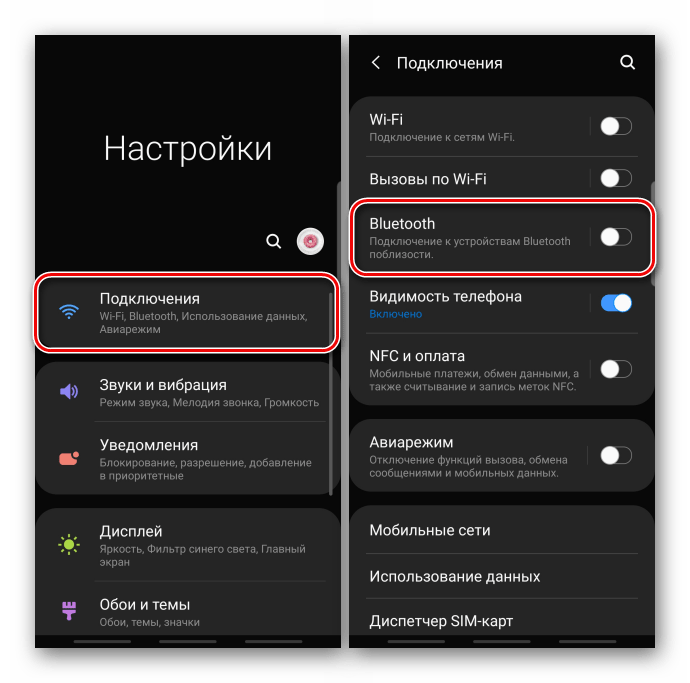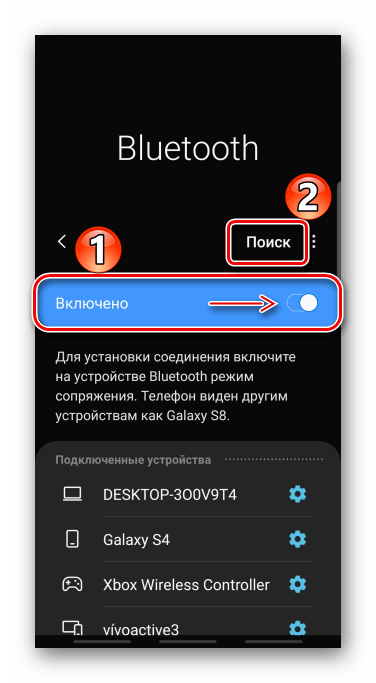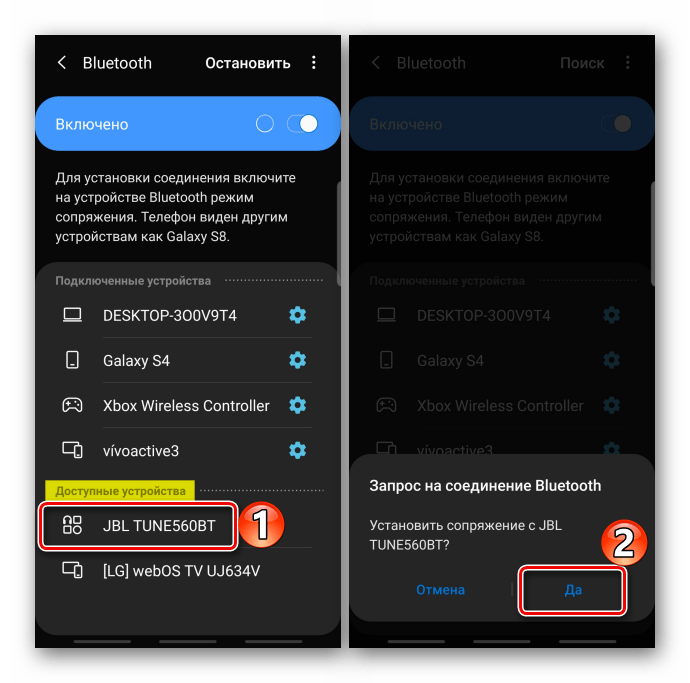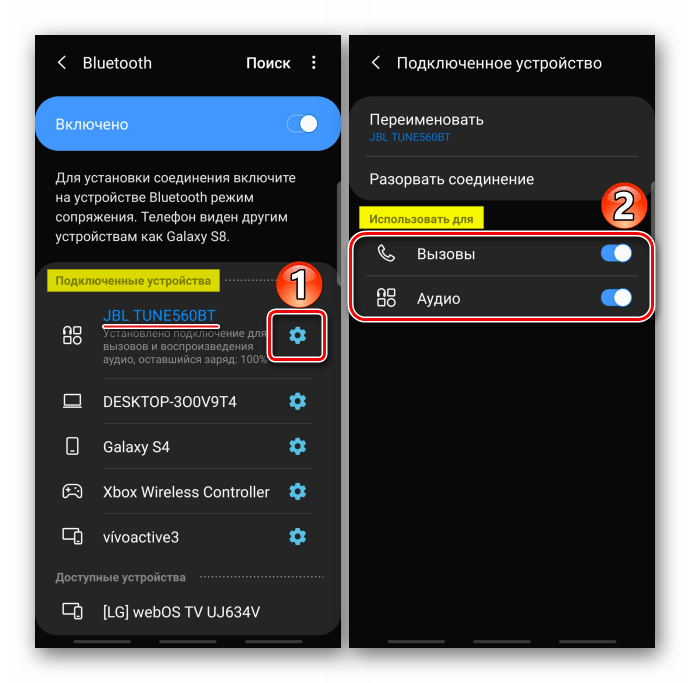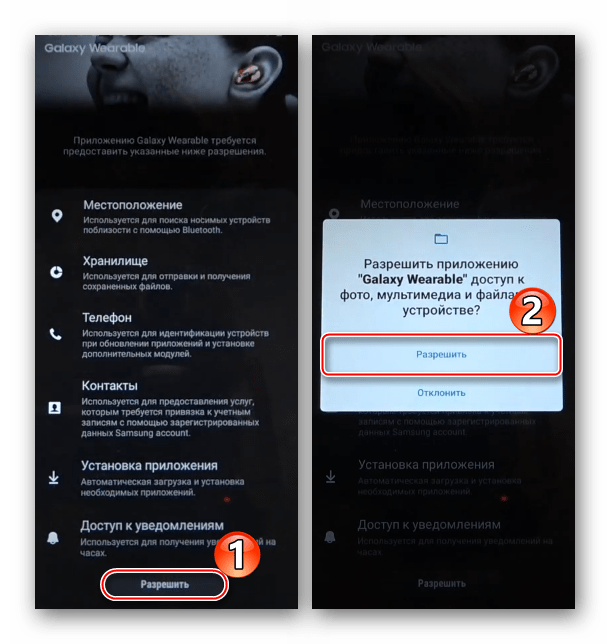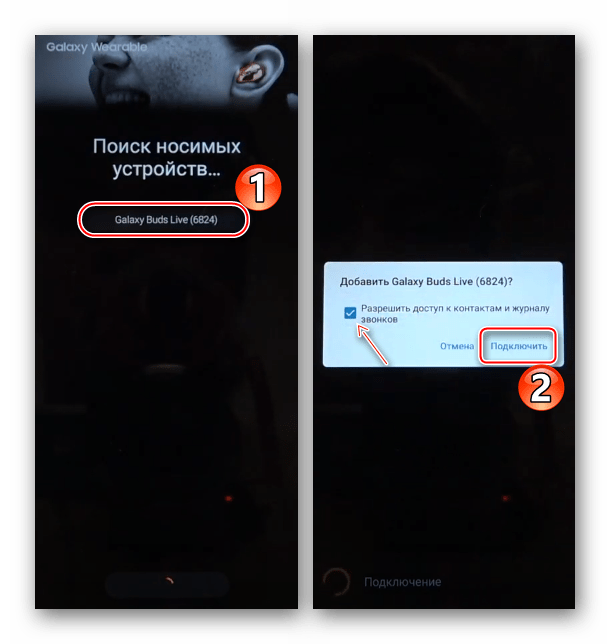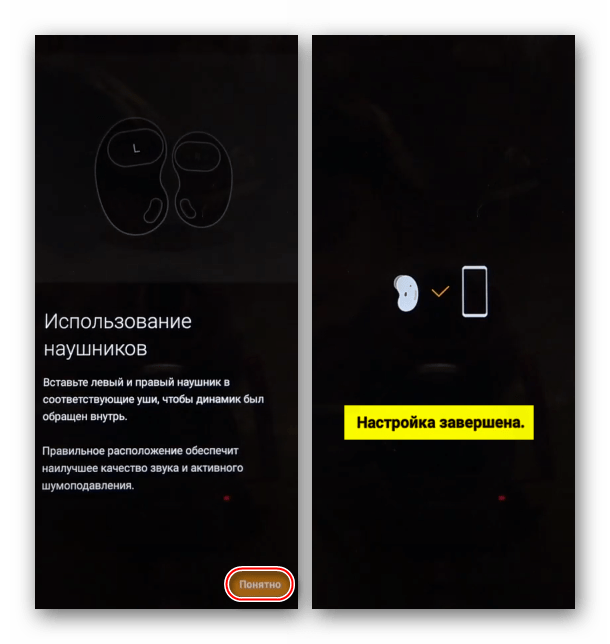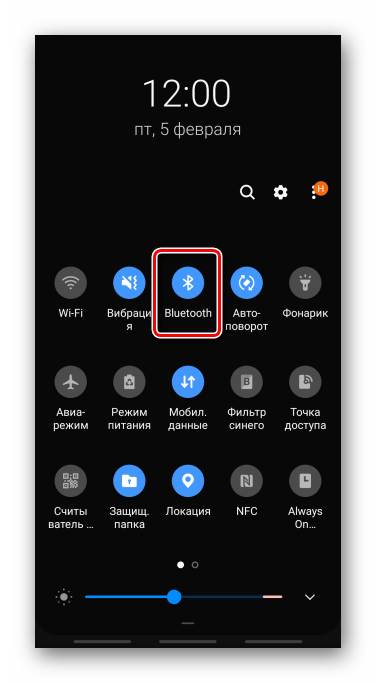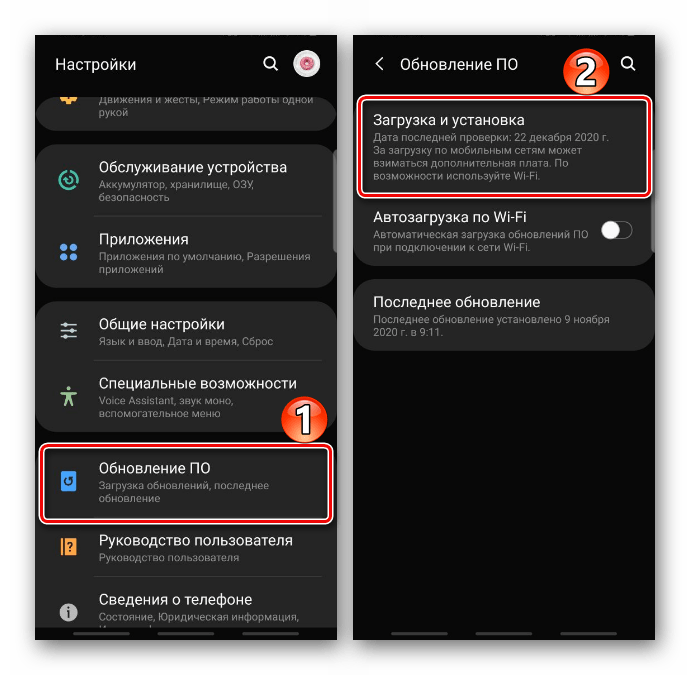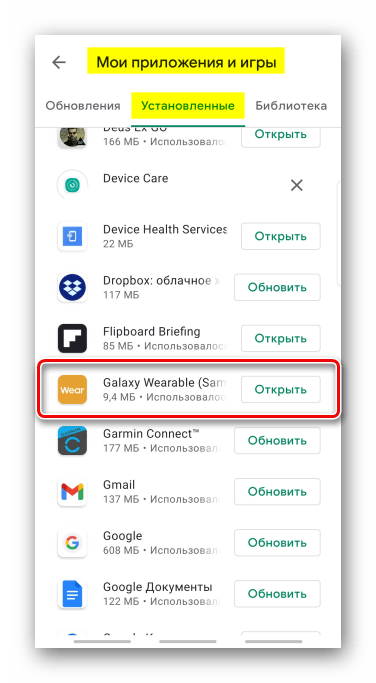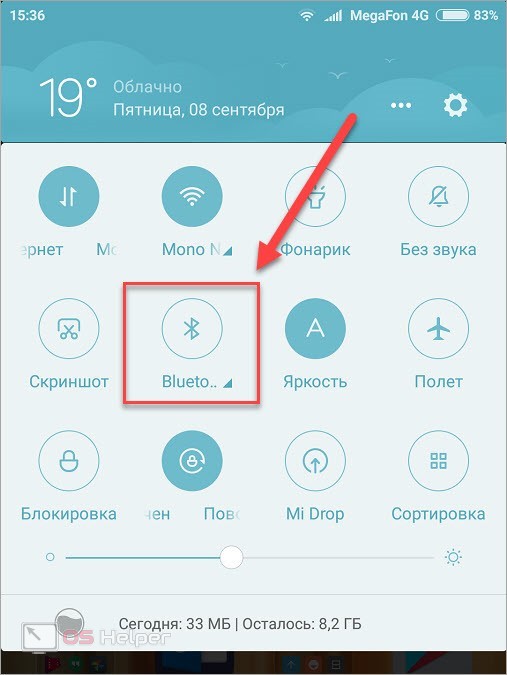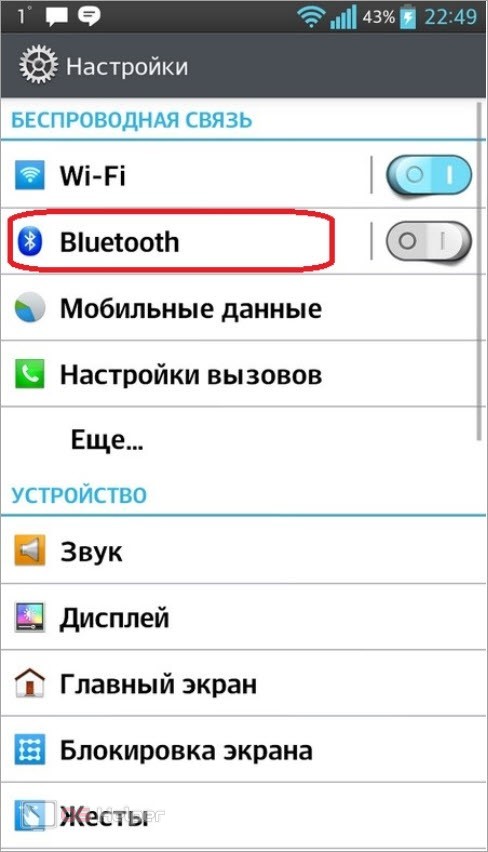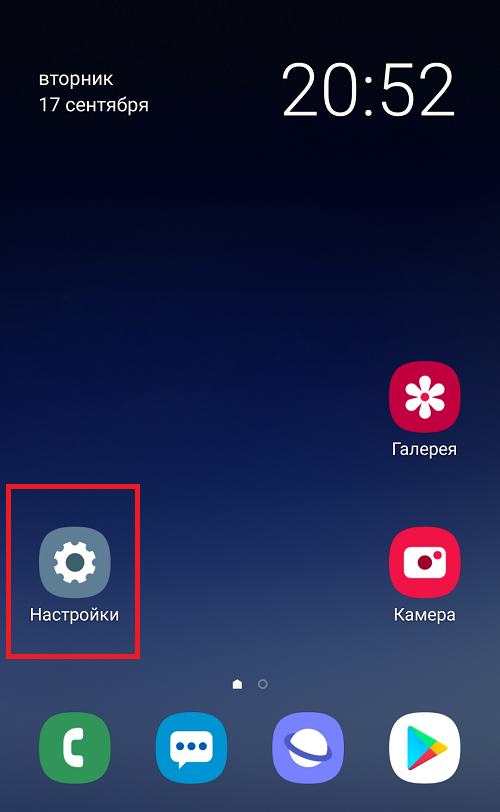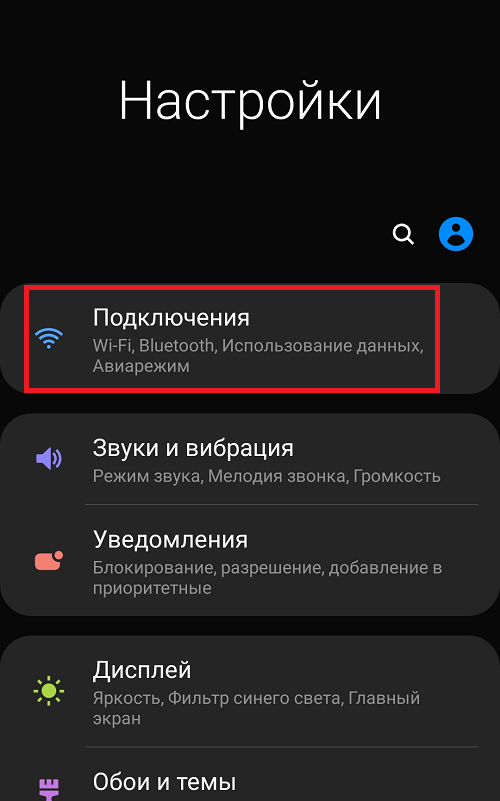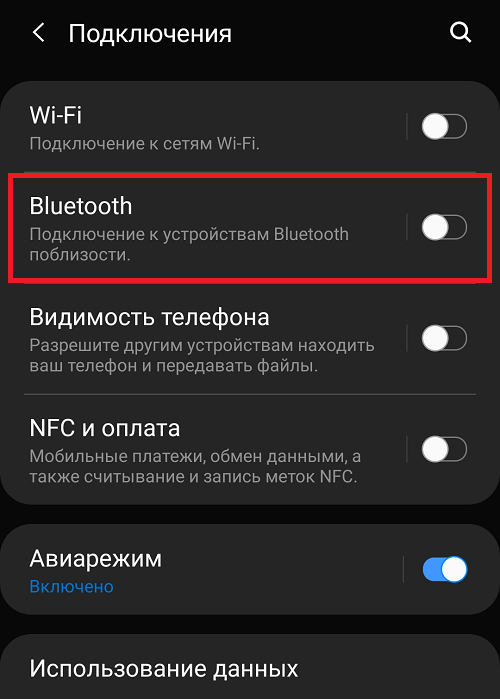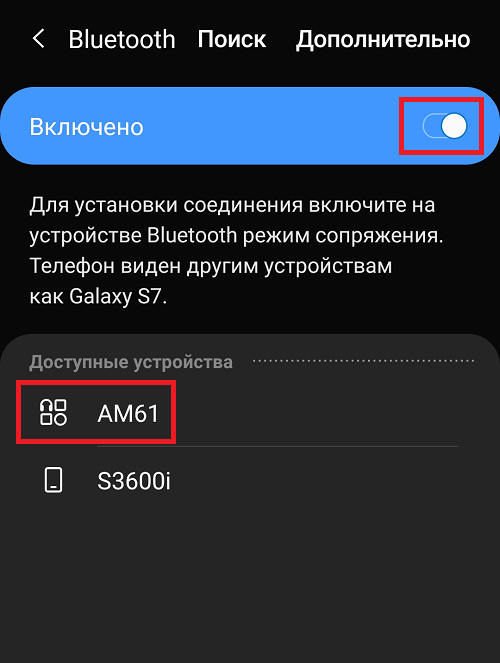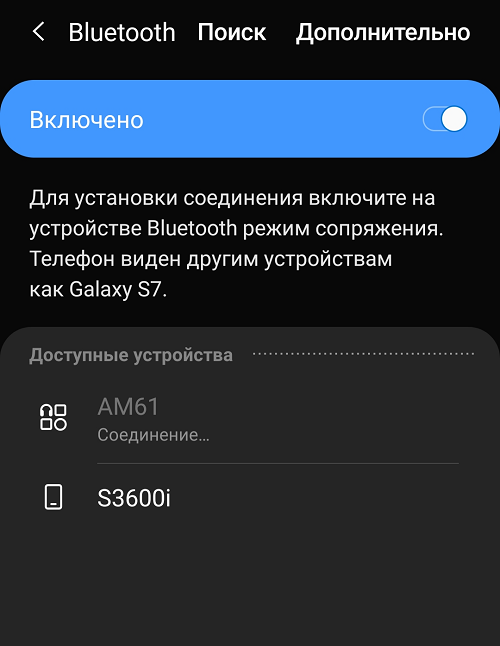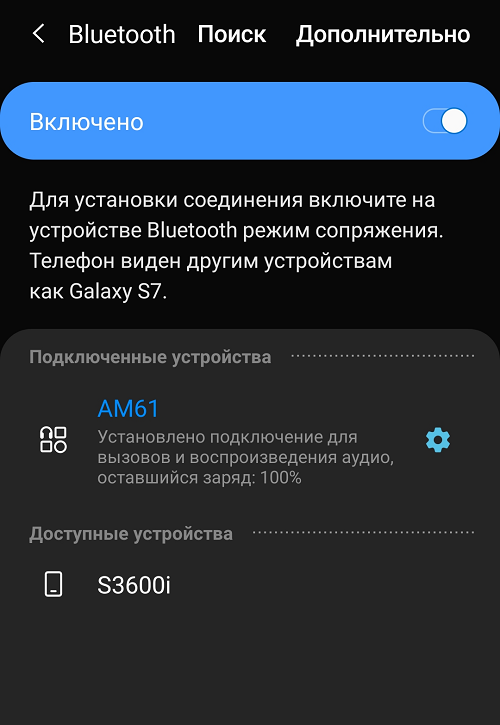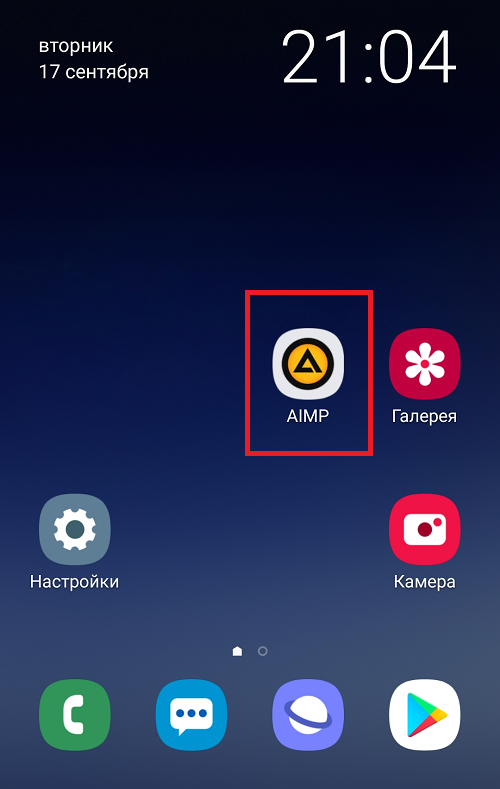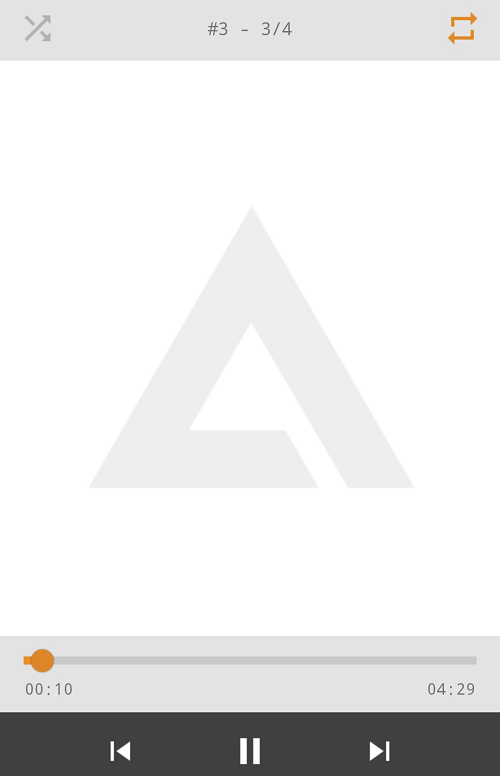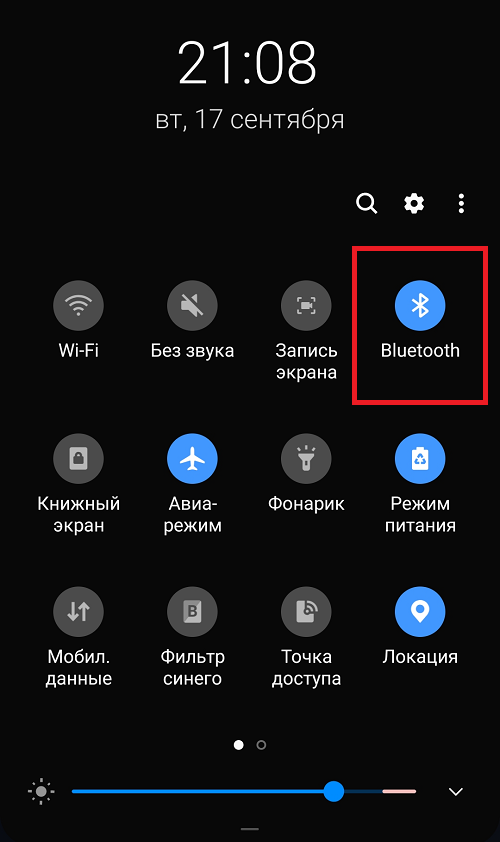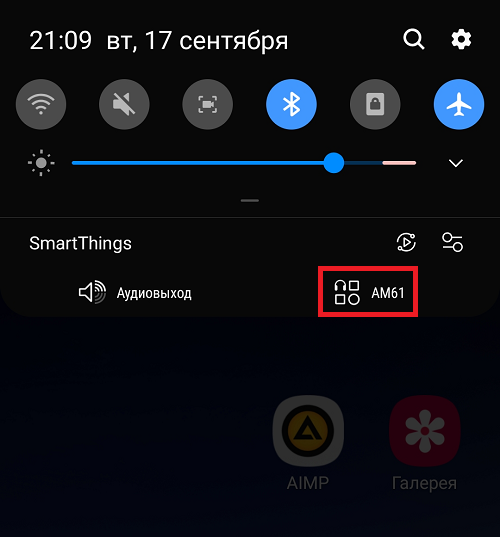Дата последнего обновления : 31-01-2023
Galaxy Buds — это беспроводные наушники, через которые можно прослушивать любые аудиофайлы на вашем смартфоне.

Наушники Galaxy Buds поддерживаются устройствами, работающими под управлением ОС Android™.
Некоторые модели, такие как Galaxy Buds+ и Galaxy Buds Live также поддерживаются устройствами под управлением ОС iOS™, если у вас смартфон iPhone версии 7 или более новой.
Для использования наушников, подключите их к смартфону. После настройки и подключения наушников Galaxy Buds / Galaxy Buds+ / Galaxy Buds 2 / Galaxy Buds Live / Galaxy Buds Pro / Galaxy Buds 2 Pro все, что вам нужно сделать — это открыть кейс с зарядным устройством, и подключение к устройству будет выполнено автоматически.
Установите соединение со своим устройством
Click to Expand
Примечание:
Если наушники Galaxy Buds не подключены к устройству в течение трех минут после открытия зарядного кейса, процесс подключения прерывается. Закройте кейс, затем откройте еще раз, чтобы возобновить процесс подключения.
Со смартфоном Samsung:
Чтобы подключить наушники Galaxy Buds к смартфону Samsung, выполнить следующие действия:
1
Поместите наушники Galaxy Buds в кейс, затем закройте крышку и откройте еще раз. Наушники перейдут в режим сопряжения.
2
На экране смартфона появится запрос на установку соединения. Нажмите кнопку «Подключиться».

3
Если всплывающее окно не появилось, подключите его одним из следующих способов:
- Откройте список Bluetooth-подключений на телефоне. Найдите в списке наушники и выполните сопряжение.
- Скачайте и установите приложение Galaxy Wearable, откройте его. Нажмите на три полоски в левом верхнем углу. В появившемся меню выберите Добавить новое устройство.
После подключения наушники Galaxy Buds будут автоматически находить и подключаться к смартфону после открывания крышки кейса, в котором они находятся.
Со смартфоном другого производителя с ОС Android™:
Чтобы подключить наушники Galaxy Buds к смартфону другого производителя под управлением ОС Android™, необходимо установить приложение Galaxy Wearable из магазина Google™ Play Store и выполнить следующие действия:
1
Поместите наушники Galaxy Buds в зарядный кейс, затем закройте крышку и откройте еще раз. Наушники Buds перейдут в режим подключения.
2
Скачайте и установите приложение Galaxy Wearable, откройте его. Нажмите на три полоски в левом верхнем углу. Нажмите Добавить новое устройство и выберите наушники Galaxy Buds.
3
В соответствии с экранными инструкциями установите приложение Galaxy Buds Manager.
4
Наушники Galaxy Buds подключены.
Для устройства под управлением ОС iOS™:
1
Поместите наушники Galaxy Buds в зарядный кейс, затем закройте крышку и откройте еще раз. Наушники Buds перейдут в режим подключения.
2
Перейдите к настройкам смартфона.
3
Нажмите кнопку Bluetooth и убедитесь, что интерфейс включен.
4
Наушники Galaxy Buds появятся в разделе «Прочие устройства». Выберите ваши наушники, чтобы подключить их к смартфону.
Подключение наушников Buds к телевизору или ПК в ручном режиме
Click to Expand
Вы также можете подключить наушники Galaxy Buds к телевизору или ПК в ручном режиме:
1
Вставьте наушники Galaxy Buds в уши.
2
Нажмите и удерживайте сенсоры обоих наушников. Наушники будут переведены в режим подключения, и вы услышите звуковой сигнал.
3
Перейдите к настройкам интерфейса Bluetooth устройства и найдите наушники Galaxy Buds.
Примечание:
Для подключения на устройстве, не работающем под управлением ОС Android™, необходимо включить интерфейс Bluetooth. Размещение настроек интерфейса Bluetooth и действия, которые необходимо выполнить для подключения к новому устройству, могут меняться в зависимости от конкретного устройства. За более подробной информацией обратитесь к инструкции устройства.
Настройка наушников в соответствии с личными предпочтениями
Click to Expand
Откройте настройки наушников Galaxy Buds, чтобы настроить наушники в соответствии с личными предпочтениями:

Шаг 1. Откройте приложение Galaxy Wearable и выберите пиктограмму меню.

Шаг 2. Выберите наушники Galaxy Buds в списке устройств.

Шаг 3. Выберите элемент «Настройки наушников».
На экране настройки наушников можно настроить параметры наушников Galaxy Buds по своему выбору:
- Эквалайзер: Выберите один из следующих режимов работы эквалайзера «Усиление нижних частот», «Мягкий звук», «Динамическая эквализация», «Чистый звук» и «Усиление верхних частот».
- Воспроизведение уведомлений: Включите данную функцию, чтобы воспроизводить через наушники уведомления, поступающие на смартфон.
- Автоматическое подключение наушников: Быстрое переключение на ближайшие устройства без необходимости отключения наушников или перехода в режим подключения.
- Обнаружение наушников в ушах: Включите эту функцию, чтобы перенаправлять звонки на наушники, когда они вставлены в уши, и совершать звонки через телефон, если наушники не вставлены.
- Проверка правильности использования: Вы можете проверить правильность использования наушников, чтобы получить наилучшее качество звучания. Наденьте наушники и нажмите кнопку «Запуск».
- Использовать звуковое окружение во время совершения звонков: Включите эту функцию, чтобы ясно слышать свой голос во время разговора.
- Приложение Labs: Можно выбрать один из двух режимов: «Двойное нажатие на наушник» и «Игровой режим».
Управляйте воспроизведением музыки и звонками с помощью наушников
Click to Expand
Вы можете управлять наушниками Galaxy Buds с помощью функции «Сенсорное управление». Если эта функция включена, вы можете управлять воспроизведением музыки и отвечать на звонки прикосновением к наушнику.
Прослушивание музыки:
- Касание: Воспроизвести или поставить трек на паузу.
- Двойное касание: Воспроизвести следующий трек.
- Тройное касание: Воспроизвести предыдущий трек.
- Касание и удержание: Вы можете настроить вариант действия по касанию по умолчанию для каждого из наушников, включая сценарии Samsung и управление громкостью воспроизведения.
Во время звонка:
- Двойное касание: Ответить на звонок или завершить звонок.
- Касание и удержание: Сбросить звонок.
Помогите нам стать лучше. Нажмите кнопку отправки ниже и мы увидим вашу оценку статьи. Спасибо!
Благодарим за отзыв!
Мобильные устройства известного южнокорейского производителя позволяют слушать музыку или иной контент с помощью современных Bluetooth гарнитур. Для этого необходимо правильно подключить беспроводные наушники к телефону Самсунг и наслаждать отличным звучанием. Связь со смартфоном обеспечивается по радиоканалу, который обладает хорошей устойчивостью, стабильностью и помехозащищенностью.
Как подключить беспроводные наушники к телефону Samsung?
Гаджеты популярного бренда способны работать с совместимыми гарнитурами практически всех производителей. Смартфоны Samsung поддерживают не только фирменные аксессуары Galaxy Buds, но и изделия других торговых марок таких как наушники Хонор или любые другие. При этом качество воспроизведения аудиоконтента определяется исключительно характеристиками устройства. Bluetooth сопряжение обеспечивает передачу сигнала без искажений.
Подключение беспроводных наушников к смартфону Самсунг может осуществляться, в том числе и с помощью одной единственной кнопки. Это существенно упрощает и ускоряет процесс сопряжения. Применение брендовой гарнитуры Galaxy Buds позволяет получить некоторые преимущества, состоящие в наличии специального приложения и в высоких характеристиках аксессуара.
Сопряжение наушников по Bluetooth
Быстро подсоединить гарнитуру к смартфону по радиоканалу возможно, и для этого необходимо выполнить следующие манипуляции:
- Включить Bluetooth модуль на гаджете. Для этого открывается меню настроек, кликнув по соответствующей кнопке на рабочем столе. Другой способ – нужно потянуть шторку сверху и коснуться «шестеренки».
- В меню настроек выбираем раздел «Подключения» и переходим в подраздел Bluetooth и активируем модуль для обнаружения видимых устройств в радиусе действия.
- Кнопка включения беспроводного наушника зажимается и удерживается до тех пор пока, он не станет отображаться в перечне доступных устройств.
Теперь для того чтобы подключиться остается только выбрать нужную вам гарнитуру и коснуться ее. Правый и левый наушники коммутируются со смартфоном раздельно. Описанная процедура выполняется один раз, выбранные устройства переходят в разряд подключенных. Процесс коммутации во всех подробностях можно посмотреть на видео в интернете. Впоследствии соединение устанавливается автоматически через некоторые время после того как гарнитура вынимается из чехла (зарядного устройства).
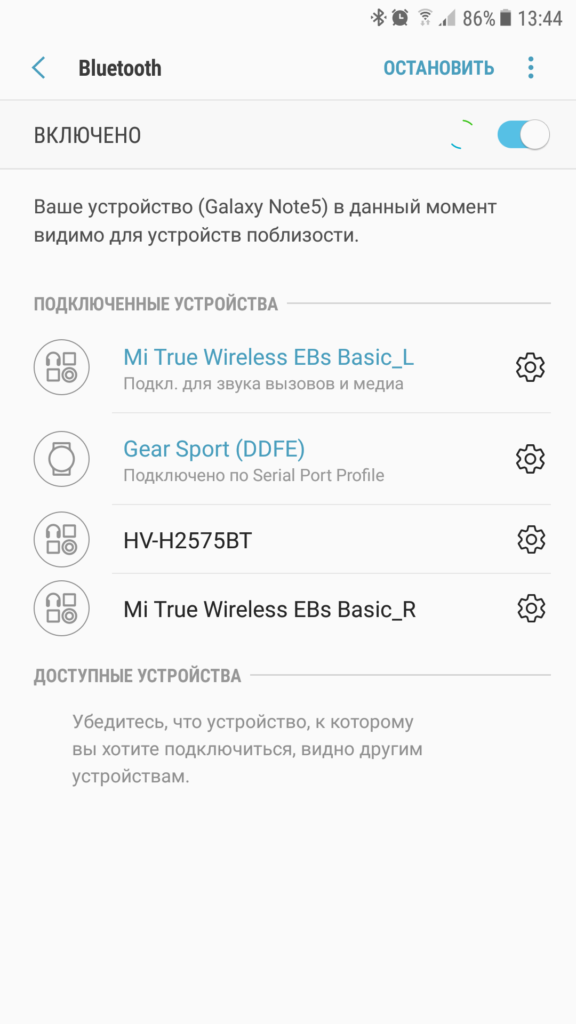
Для проверки беспроводного подключения наушника к телефону фирмы Samsung достаточно активировать плеер или радиоприемник и запустить воспроизведение. Во вставленной в ухо гарнитуре при этом должен появиться звук.
Коннект гарнитуры одной кнопкой
Разработчики мобильных телефонов стремятся сделать их применение максимально простым и удобным. Эта тенденция распространяется, в том числе на процедуру подключения беспроводной гарнитуры к смартфону Самсунг, для выполнения которой используется всего одна кнопка. Синхронизация устройств происходит следующим образом:
- Наушник вынимается из кейса, на нем нажимается клавиша и удерживается в таком положении в течении нескольких минут.
- На телефоне открываются настройки, выбирается раздел Bluetooth и запускается режим поиска.
- В нижней части меню появляются активные устройства, из числа которых выбирают нужное и кликают по нему для сопряжения.
В случае если смартфон не видит беспроводные наушники, их возвращают в чехол и дожидаются момента, когда светодиодные индикатор загорается красным. После этого процедуру можно повторить.

Использование Galaxy Buds
Фирменные беспроводные наушники Samsung сопрягаются со смартфоном при помощи специального приложения. Скачать и установить Galaxy Wearable можно из Play Market бесплатно. Синхронизация гаджетов с телефоном производится в такой последовательности:
- Открываем кейс с Galaxy Buds+, через некоторые время на смартфон должно прийти уведомление.
- Нажимаем кнопку «Подключить» в открывшемся окне и выполняем дальнейшие инструкции.
- Гарнитуру вставляем в уши и переводим в режим сопряжения, для чего прикладываем пальцы к сенсорам на 3 с. В наушниках раздается характерный звуковой сигнал, подтверждающий синхронизацию.
Подсоединение наушников к смартфону Самсунг описанным способом невозможно, если на них включена опция изменения громкости звука путем касания и удержания. Прежде чем подключать гарнитуру нужно вернуть заводские настройки.
Особенности подключения наушников к различным моделям Samsung
Коммутация беспроводной гарнитуры со смартфонами популярного южно-корейского бренда осуществляется по одному и тому же сценарию. В зависимости от серии и используемой версии Андроид может несколько различаться оформление меню настроек и раздела «Беспроводных подключений». Наиболее распространенные модели телефонов a50, a51, a32, s20, s21 и планшет i12 имеют следующие особенности:
- Поддерживают современные протоколы Bluetooth 5.0.
- Выпускается с Android 10 и 11 разных версий.
- Возможна установка и использование приложения Galaxy Wearable для синхронизации Bluetooth гарнитур.
При подключении наушников к телефонам названных моделей с применением беспроводных технологий устанавливается устойчивое соединение. В некоторых случаях при использовании аксессуаров других производителей наблюдаются некоторые сложности, описания которые и способы исправления ситуации приводятся ниже.
Решение возможных проблем
Процедура подключения беспроводных наушников при помощи меню Настроек не всегда приводит к нужному результату. Одной из самых распространенных причин этого является наличие других аксессуаров сопряженных со смартфоном по Bluetooth каналу. В этом случае могут возникнуть конфликты оборудования.
Часто устранить сложности, возникающие при подключениях беспроводных гарнитур, можно путем сброса настроек:
- Наушники устанавливаются в зарядный чехол на несколько секунд и затем извлекаются из него.
- Нажимаются кнопки питания и удерживаются некоторое время.
- При этом происходит сброс параметров предыдущего подключения и устройство коммутируется с телефоном. Готовность к работе демонстрируется звуковым сигналом.
Для решения возможных проблем беспроводного подключения наушников к мобильному устройству можно использовать сторонние приложения типа Pair или Scanner. Упомянутые утилиты позволяют снизить нагрузку на ПО телефона и устранить конфликты при коммутации оборудования.
Гарнитура не подключается: что делать?
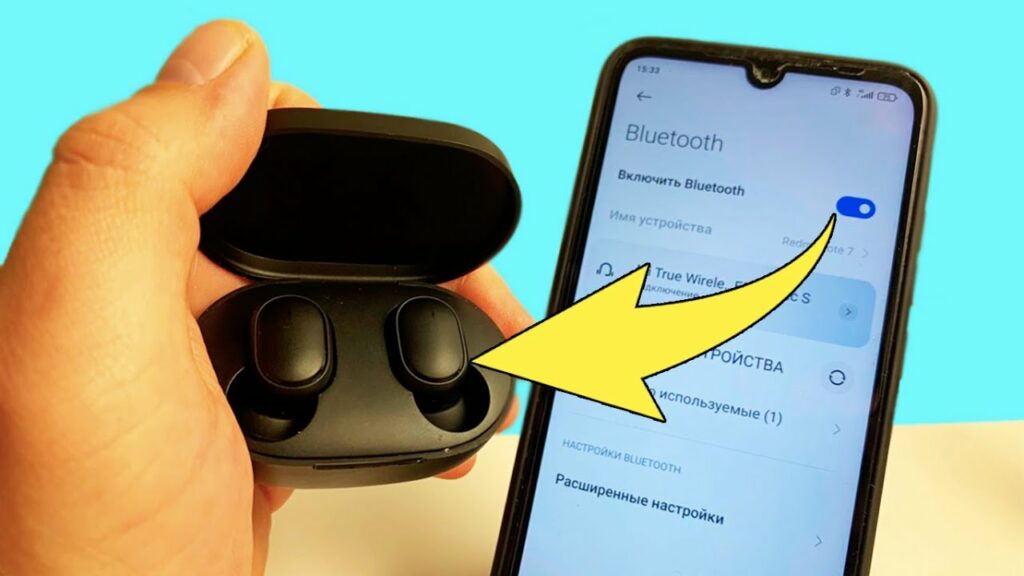
Наиболее частые причины неполадок при установке сопряжения между смартфоном Самсунг и наушниками заключаются в следующем:
- Запись об аксессуаре имеется в разделе видимые, но подключится не удается. В большинстве случаев гарнитура уже привязана к другому устройству и необходимо разорвать сопряжение для соединения с другим телефоном.
- Мобильное устройство не видит беспроводные наушники. Возможен сбой системы, гарнитура не приведена в режим видимости или на ней установлена неподдерживаемая версия протокола Bluetooth.
- Несовместимость аксессуара с мобильным устройством. Соединение в таком случае установить не удастся.
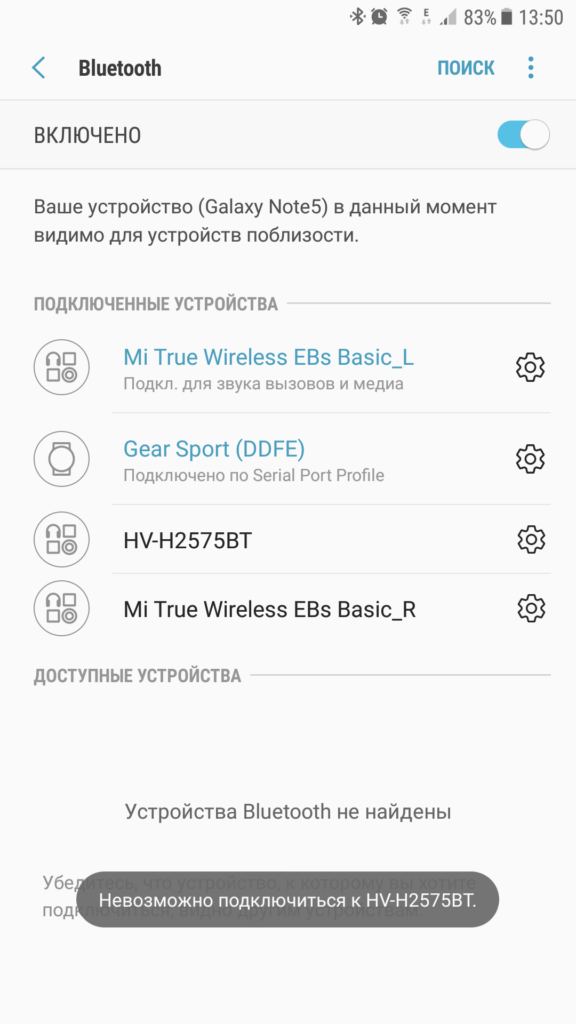
В ситуации, когда перезагрузка телефона или сброс настроек гарнитуры не решают проблему необходимо обратиться в сервисный центр. Существует вероятность, что программное обеспечение устройства или аппаратные модули имеют повреждения и требуют восстановления.
Проблемы с подключением наушников после обновления Android
Нередко сложности с синхронизацией блютуз оборудования возникают из-за установки некоторых компонентов программного обеспечения. Проблемы с коммутацией наушников беспроводных обычно связаны с обновлением Android, которое затрагивает драйверы модуля беспроводной связи. Устранить проблему позволяет откат к предыдущей версии операционной системы. Для восстановления работоспособности мобильного устройства рекомендуется обратиться в фирменный сервисный центр производителя телефона или аксессуара.
Почему не устанавливается соединение с беспроводными наушниками?
Процедура коммутации Блютуз гарнитуры с мобильным телефоном или планшетом не всегда завершается созданием подключения. Установить соединение с беспроводными наушниками не получается в следующих случаях:
- Аппаратная неисправность аксессуара.
- Наличие сопряжений гарнитуры с другими гаджетами.
- Возможные сбои в работе программного обеспечения телефона или наушника.
Устранение неисправностей смартфона или гарнитуры возможно только в условиях хорошо оборудованной мастерской. Переустановка программного обеспечения осуществляется путем восстановления заводских настроек самостоятельно или специалистами профильного сервисного центра.
Пропадание звука
При воспроизведении аудиоконтента возможны периодические отключения одного или обоих наушников. Пропадание звука происходит по следующим причинам:
- Превышение расстояния устойчивой связи, которая для большинства Bluetooth устройств составляет порядка 10 м.
- Нахождение аксессуара в экранируемой зоне.
Для восстановления устойчивого подключения с Андроид телефоном необходимо сократить расстояние между ним и аксессуаром. Во втором случае нужно расположить смартфон так, чтобы между ним и коммутируемым устройством не было никаких препятствий. В некоторых случаях проблема решается простым перекладыванием телефона в другой карман.
Что делать если подключился только один наушник?
В ситуации, когда соединение устанавливается с правым или левым элементом гарнитуры рекомендуется:
- Отменить коммутацию видимого наушника.
- Уложить оба аксессуары в зарядный слот и выдержать некоторое время.
- Повторить процесс подключения сначала.
В случае если мобильный телефон продолжает видеть только один наушник, его следует перезагрузить. Отсутствие положительного результата указывает на возможную неисправность того аксессуары, который не сопрягается с мобильным устройством. В такой ситуации нужно обратиться в сервисный центр.
Вывод
Подключение беспроводных наушников фирменных или сторонних производителей к телефонам Samsung по радио каналу выполняется в несколько приемов. Процедура максимально упрощена для удобства пользователей. Возможные проблемы, возникающие при попытках коммутации аксессуаров с мобильным устройство, устраняются путем его перезагрузки или сброса настроек. В самых крайних случаях пользователь может обратиться в сервис для решения проблемы.
Подключение наушников
Подключить любые беспроводные наушники к смартфону фирмы Samsung можно по технологии «Bluetooth».
- Включаем режим сопряжения на наушниках. Как правило, для этого есть специальная кнопка на корпусе.
- На устройстве Самсунг открываем «Настройки», затем «Подключения», тапаем «Bluetooth»,
включаем функцию и жмем «Поиск».
- Когда наушники отобразятся в блоке «Доступные устройства», нажимаем на них и подтверждаем запрос на соединение.
- После сопряжения находим их среди подключенных устройств, тапаем шестеренку справа и по своему усмотрению включаем параметры их использования.
Подключение Galaxy Buds
Фирменные наушники компании Samsung можно подключить как описанным выше способом, так и через специальное программное обеспечение Galaxy Wearable. На некоторых смартфонах оно установлено по умолчанию, но его можно скачать из Google Play Маркета или Galaxy Store.
Скачать Galaxy Wearable из Google Play Маркета
- Запускаем приложение, выбираем в списке подходящее устройство
и предоставляем Galaxy Wearable требуемые разрешения
- Когда приложение обнаружит Buds, нажимаем на них, разрешаем доступ к контактам, журналу звонков и тапаем «Подключить».
- На следующем экране жмем «Продолжить» и даем дополнительные разрешения – доступ к календарю, SMS и др.
- Galaxy Buds могут сообщать об уведомлениях, которые приходят на устройство, а также озвучивать их содержимое. Если вас такая функция интересует, сначала разрешаем им читать оповещения, а затем предоставляем доступ к ним на смартфоне.
- Читаем краткую инструкции по использованию наушников и тапаем «Понятно». Устройство готово к работе.
- В отличие от стандартного подключения, приложение Galaxy Wearable дает больше возможностей для настройки Бадс.
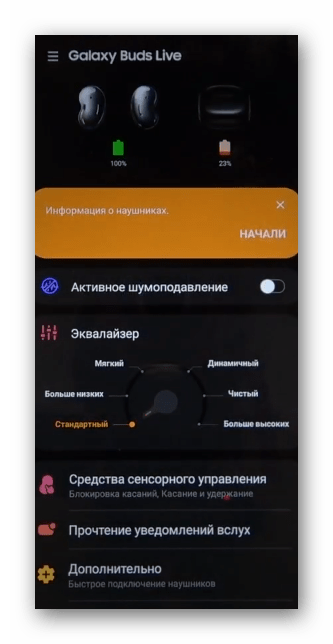
Решение проблем с подключением
Если в процессе подключения возникли проблемы, воспользуйтесь рекомендациями, опубликованными на странице поддержки Samsung.
- Убедитесь, что наушники заряжены. Уровень зарядки разным цветом может отображать специальный индикатор. Уточните эту информации в инструкции по эксплуатации. Если индикатора нет, просто подключите устройство на 20-30 минут напрямую к электросети, так как через компьютер или ноутбук они будут заряжаться медленнее. Galaxy Buds правильно вставьте в гнезда зарядного чехла и подключите к зарядному устройству.
- Проверьте Блютуз-соединение. Между устройствами должно быть не более 10 метров. Если наушники не отображаются среди доступных устройств, отключите их и снова включите, чтобы возобновить сопряжение. Buds верните в зарядный чехол, закройте его и снова откройте. Перезапустите функцию «Bluetooth» на смартфоне Samsung.
- Проверьте наличие обновлений программного обеспечения на Смартфоне Самсунг. Подробнее об этом написано в отдельной статье на нашем сайте.
Подробнее:
Обновление Android на устройствах Samsung
Как обновить AndroidПриложение также должно быть актуальной версии. Как правило, предложение обновить ПО появляется автоматически сразу после его запуска, поэтому не пропустите этот момент. Либо откройте магазин приложений и найдите Galaxy Wearable среди установленного ПО. Если обновления готовы, появится возможность их загрузить.
Подробнее: Обновление приложений на Android
Чтобы обновить наушники Buds, запускаем приложение, прокручиваем экран с настройками вниз и тапаем «Обновление ПО наушников».
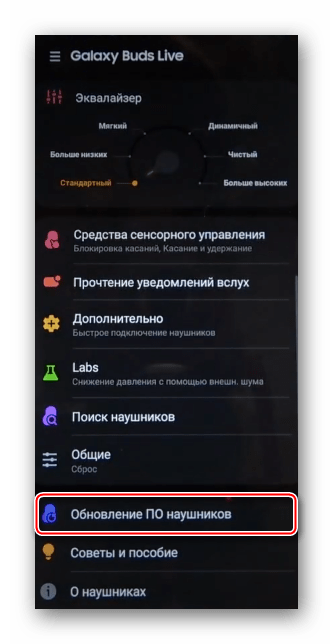
Если предложенные решения не помогли, обратитесь в сервисный центр или напишите в службу поддержки производителя устройства для получения дополнительной помощи.
Еще статьи по данной теме:
Помогла ли Вам статья?
На чтение 3 мин Просмотров 200 Опубликовано 07.05.2019

Содержание
- Включение наушников
- Включение Bluetooth
- Сопряжение
- Особые условия
- Видеоинструкция
- Заключение
Включение наушников
Если вы только обзавелись беспроводной гарнитурой или наушниками, то рекомендуем сначала изучить инструкцию по использованию. Обратите внимание на то, как включается данное устройство, о чем свидетельствуют индикаторы и так далее. Поскольку оборудование беспроводное, оно должно работать от встроенного или съемного аккумулятора (батареек). Попробуйте включить девайс. Если индикаторы не загораются, то поставьте наушники на зарядку с помощью кабеля или станции, которые поставляются в комплекте.
Также вам необходимо включить режим сопряжения на наушниках. На большинстве моделей эта опция активируется длительным нажатием на кнопку включения в течение нескольких секунд. В результате индикатор должен постоянно мигать.
Включение Bluetooth
Теперь переходим к телефону Samsung и активируем беспроводной интерфейс Bluetooth. У этого действия есть два варианта. Первый способ наиболее быстрый. Вам необходимо провести вниз по экрану телефона и на верхней панели быстрого доступа выбрать иконку Bluetooth.
Второй способ осуществляется через настройки. Зайдите в системные параметры Самсунга через меню и откройте настройки сети. В разделе «Беспроводная связь» активируйте Bluetooth, после чего телефон начнет поиск устройств в радиусе действия сети. Подождите, пока в списке появится позиция с названием вашего наушника и подключитесь к нему.
Мнение эксперта
Дарья Ступникова
Специалист по WEB-программированию и компьютерным системам. Редактор PHP/HTML/CSS сайта os-helper.ru.
Спросить у Дарьи
В некоторых случаях название устройства может отображаться в качестве символов или номера. Узнайте в инструкции, какой код соответствует вашей гарнитуре. Также иногда подключение может быть защищено стандартным паролем.
Сопряжение
После того, как вы подключите беспроводной девайс через настройки телефона, на это действие должна отреагировать индикация наушников. Например, на некоторых устройствах меняется цвет светодиода, а на других он начинает мигать в течение нескольких секунд.
Теперь необходимо проверить, работает ли звук в наушниках. Для этого воспроизведите любое аудио или видео. Если звук по-прежнему выводится через динамик телефона или вовсе отсутствует, то посмотрите на панель уведомлений: отображается ли иконка подключенного звукового устройства. Если ее нет, то процедура настройки выполнена неправильно или какой-то из девайсов неисправен.
Особые условия
Однако есть отдельная категория беспроводных наушников, которые могут подключаться несколько иным способом. Рассмотрим часть вариантов:
- Существуют наушники, способные синхронизироваться с телефоном посредством встроенного чипа NFC. Соответственно, в вашем Самсунге также должна быть поддержка этой технологии. Если вы пользуетесь бесконтактной оплатой с телефона, то сможете спокойно подключить такую модель наушников.
- Если рассматривать некоторые дешевые китайские модели с раздельными наушниками, то нужно помнить об одной особенности. Например, I7 Tws не имеет автоматической синхронизации между двумя динамиками, поэтому вам необходимо включать каждый элемент отдельно и затем подключать к телефону.
Первую настройку следует проводить в непосредственной близости двух устройств друг к другу. Также вы должны помнить о том, что стабильный и бесперебойный прием сигнала Bluetooth распространяется примерно на 10 метров.
Видеоинструкция
По данному видеоролику вы можете узнать больше подробностей о процедуре подключения беспроводных наушников.
Заключение
Теперь вы знаете, как подключить и настроить беспроводную гарнитуру к телефону Samsung. Если у вас возникают трудности с данной процедурой, то опишите проблему в комментариях, а мы постараемся решить ее вместе с вами!
Данная инструкция универсальная: с ее помощью вы сможете настроить работу беспроводных наушников с любыми телефонами, которые поддерживают беспроводной интерфейс.
На чтение 5 мин Просмотров 1к. Опубликовано 27 февраля 2023
Обновлено 10 мая 2023
Сегодня решил поделиться опытом, как включить режим сопряжения на bluetooth наушниках, чтобы синхронизировать их между собой и подключить к смартфону. Другое его название — режим обнаружения. В качестве примера покажу процесс установки связи между телефоном Samsung, которым уже более года пользуюсь телефоном в качестве основного, и TWS гарнитуры QCY. Данная инструкция по спариванию будет полезной не только владельцам устройств Самсунг, но и любого смартфона или планшета на Андроиде. А также пользователям всех брендов блютуз наушников — JBL, Xiaomi, Redmi, Huawei, CGpods и т.д.
Режим сопряжения наушников между собой
Прежде всего следует отметить, что нельзя путать два понятия:
- Сопряжение наушников со смартфоном
- И синхронизация беспроводных TWS модулей друг с другом (этой теме мы посвятили отдельную инструкцию).
О втором случае мы говорим тогда, когда в процессе использования в результате каких-то ошибок наушники перестали видеть один другого. Например, такое часто случается если некоторое время наушники работали по отдельности в моно режиме и потеряли связь между собой. В этом случае требуется сброс к заводским настройкам и повторное спаривание наушников между собой. И только потом уже можно будет включить на них режим сопряжения для подключения к телефону по блютуз.
- Для сопряжения наушников друг с другом в большинстве случаев необходимо зажать на них функциональную кнопку на 15-20 секунд, после чего они выключатся и перезагрузятся. И потом включить их снова для спаривания.
- В некоторых моделях для сопряжения TWS модулей нужно поместить их в чехол и нажать на кнопку на корпусе бокса. Более подробно нужно искать информацию по своей модели в инструкции на сайте производителя.
- На других — сделать одновременно краткое нажатие на кнопки управления
Как перевести Bluetooth наушники в режим сопряжения с телефоном?
В большинстве современных моделей гарнитур режим сопряжения со смартфоном активируется автоматически. Достаточно их просто достать из кейса, включить, и модули будут готовы к обнаружению. Однако, бывают ситуации, когда необходимо перевести их в данное состояние вручную. Например, если они несколько минут лежали вне кейса, и их не успели подключить сразу. Для экономии батареи в этом случае Bluetooth деактивируется.
В зависимости от типа беспроводных наушников, их модификации и бренда (JBL, Honor, Huawei, Apple, Xiaomi, Realme, Vivo, Samsung и т.д.) режим сопряжения bluetooth может включаться несколькими способами. Для точного определения, какой именно подходит вам, лучше всего посмотреть инструкцию для конкретной модели. Или попробовать один из нижеперечисленных вариантов.
Достать из кейса
Как уже сказал, обычно наушники включаются и переходят в режим поиска устройств сразу после того, как их вынули из чехла. Поэтому, если гарнитура лежала отдельно от футляра, то можно положить оба модуля в ячейки, закрыть крышку и снова их достать. После чего сопряжение с телефоном включится автоматически.
Открыть крышку
Еще одна популярная реализация активации нужного нам режима — открытие крышки кейса. Поднимаем ее, и гарнитура включается и начинает поиск смартфона, ноутбука или ТВ, к которому она ранее была подключена
Кнопкой на наушниках
Также распространен среди недорогих моделей способ активации сопряжения с помощью кнопки или сенсорного датчика, расположенного на самих беспроводных наушниках. Нужно кратковременно нажать на них, чтобы замерцала «лампочка». Если речь о полноразмерных «ушах», то там надо нажать на кнопку «Bluetooth»
Кнопкой на футляре
Существуют такие модели наушников, у которых на боксе также имеется кнопка. В таких гарнитурах сопряжение обычно включается нажатием этой кнопки
Ошибки при сопряжении беспроводных наушников с Bluetooth устройствами
Очень часто читатели пишут о различного рода ошибках, которые возникают при сопряжении их с устройствами. Подробно при них я написал в статье, почему телефон не видит bluetooth гарнитуру. Там все написано подробно, здесь же перечислю основные причины:
- Режим обнаружения не включен. О том, что беспроводные наушники в данный момент находятся в состоянии сопряжения, может сигнализировать мигающий световой индикатор красного, синего или белого цвета.
- Также необходимо активировать блютуз связь на самом смарфтоне, ноутбуке или ТВ
- Гарнитура разряжена — необходимо положить модули в кейс и подождать несколько минут, чтобы они немного восстановили энергию
- Наушники автоматически подключились к тому девайсу, с которым они работали ранее. Из-за этого они не видны на другом устройстве, к которому вы хотите их присоединить в данный момент. Нужно забыть наушники на ноутбуке Windows или >>удалить их из памяти Android (в зависимости от того, к чему они присоединились), чтобы можно было синхронизировать с другим гаджетом
- Банальную поломку гаджета также никто не отменял — вспомните, вохзможно вы недавно роняли наушники, попали с ними под дождь или уронили в воду
Как включить сопряжение по Bluetooth на Samsung?
В качестве примера, покажу, как включить сопряжение наушников со смартфоном Samsung.
- Достаем гарнитуру из кейса и включаем режим сопряжения (скорее всего он активируется автоматически)
- Включаем «Bluetooth» на смартфоне или переходим в настройки данного беспроводного соединения
- В списке устройств находим название наушников
- Нажимаем на него и подтверждаем подключение
Как отменить и восстановить сопряжение по Bluetooth с наушниками?
Как мы уже знаем, одной из причин, почему наушники не могут обнаружиться на других устройствах, является автоматическое их подключение к другому смартфону. В этом случае необходимо отменить данное bluetooth сопряжение, после чего можно будет связать их с нужным устройством.
- Для этого открываем на Android раздел параметров, отвечающих за блютуз. В оболочке Samsung он находится в меню «Настройки — Подключения — Bluetooth».
- Здесь жмем на значок в виде шестеренки или букву «i» рядом с названием активных наушников
- И выбираем «Разорвать соединение»
После этого можно перейти к другому устройству и подключить его.
Видео инструкция
Официальные инструкции к блютуз наушникам JBL
Актуальные предложения:

Задать вопрос
- 10 лет занимается подключением и настройкой беспроводных систем
- Выпускник образовательного центра при МГТУ им. Баумана по специальностям «Сетевые операционные системы Wi-Fi», «Техническое обслуживание компьютеров», «IP-видеонаблюдение»
- Автор видеокурса «Все секреты Wi-Fi»
https://ria.ru/20210915/naushniki-1750164690.html
Как подключить беспроводные наушники: пошаговая инструкция
Как подключить беспроводные наушники к телефону через Bluetooth: инструкция для iOS и Андроид
Как подключить беспроводные наушники: пошаговая инструкция
Беспроводные наушники — небольшой современный девайс, позволяющий ощутить свободу движений и мобильность в любом месте. О том, как подключить беспроводные… РИА Новости, 15.10.2021
2021-09-15T15:04
2021-09-15T15:04
2021-10-15T11:01
гаджеты
техника
россия
наушники
технологии
/html/head/meta[@name=’og:title’]/@content
/html/head/meta[@name=’og:description’]/@content
https://cdnn21.img.ria.ru/images/07e5/09/0f/1750167314_0:121:3068:1848_1920x0_80_0_0_c886ac6316e29942e8ba1e069f7dc3f6.jpg
МОСКВА, 15 сен – РИА Новости. Беспроводные наушники — небольшой современный девайс, позволяющий ощутить свободу движений и мобильность в любом месте. О том, как подключить беспроводные наушники ктелефону через bluetooth, как работает гарнитура для Android и Apple и какие основные проблемы встречаются при подключении наушников wireless к смартфону через блютуз — в материале РИА Новости.Как работают беспроводные наушники?На сегодняшний день беспроводные наушники — это выбор большинства пользователей. Такая гарнитура считается наиболее удобным способом прослушивания музыки, передачи голоса или просмотра видео со звуком. В первую очередь, за счет отсутствия лишних проводов и кнопок. Принцип работы подобных наушников заключается в получении сигнала “по воздуху”. Технологически это работает следующим образом:Как пользоваться наушниками?Эксплуатация беспроводных наушников дается намного легче, чем в случае с проводными, но и тут стоит придерживаться нескольких правил:Что нужно для подключения?Для подключения беспроводной гарнитуры требуется само устройство для приема звука и смартфон.Требования к телефонуДля прослушивания аудио через беспроводные наушники подойдет любая модель телефона, но с одним условием — она должна поддерживать работу Bluetooth или NFC (в зависимости от того, какой девайс был выбран). Для того, чтобы в этом убедиться, еще в магазине можно попросить консультанта проверить возможность соединения и произвести настройку устройств.Как подключить наушники к телефону на Android?Перед настройкой работы беспроводной гарнитуры на Android важно убедиться в том, что она заряжена, после чего обратиться к рекомендованной производителем схеме подключения. Как правило, она стандартная для большинства устройств.Включение и подготовка наушниковНекоторые модели включаются автоматически, как только их извлекают из зарядного бокса. После того, как девайс вошел в режим сопряжения с телефоном, можно приступать к прослушиванию музыки.Подключение через BluetoothЧтобы установить соединение, нужно выполнить несколько действий:Подключение наушников по NFCДля подключения по NFC для Android требуется всего несколько действий:Разрешение подключения на телефонеДля того чтобы устройства смогли соединиться, важно не забыть дать согласие на подключение гарнитуры.Как подключить AirPods к AndroidAirPods — это универсальные наушники, которые подключаются даже к ноутбуку. В случае с системой Android, процесс настройки почти ничем не отличается от iPhone:Как подключить наушники к телефону на iOS?Алгоритм действий при подключении беспроводных наушников к устройству на iOS аналогичен соединению с Android.Включение и подготовка наушниковВне зависимости от модели гарнитуры нужно убедиться в том, что устройство заряжено и готово к работе.Подключение через BluetoothЧтобы установить соединение, нужно выполнить несколько действий:Особенности настройки наушников разных брендовНесмотря на то, что разные бренды гарнитур имеют одинаковый принцип действия, процесс эксплуатации может иметь свои особенности.AirPodsНаушниками от бренда Apple можно управлять жестами, которые пользователь устанавливает на свое усмотрение. Также девайс успешно активируется голосом и двойным касанием, и выключает звук, когда один из наушников вынимается.JBLБеспроводная гарнитура этой марки также поддерживает управлением касанием. Кроме того, корпус оснащен LED-индикатором, который отображает уровень заряда, отсутствие/присутствие подключения и включение/выключение устройства.TWS isНастройка наушников этой марки предполагает похожий порядок действий. Но если, к примеру, пользователь захочет сбросить все настройки, для этого достаточно в течение 30 секунд удерживать сенсорную кнопку, дожидаясь появления красно-синего цвета индикатора.XiaomiAirDots подразумевает раздельное подключение каждого наушника, что может вызвать трудности. Чтобы настроить гарнитуру, необходимо достать наушники, сбросить настройки, удерживая кнопку на боксе до появления светового индикатора, затем снова вставить наушники обратно и снова одновременно вынуть. При правильном порядке действий устройство должно быть доступно для подключения. Рекомендуется подключать сначала правый наушник (в разделе блютуз телефона), а потом левый наушник, зажав на нем кнопку до появления сигнала. Как только устройства синхронизируются, все индикаторы погаснут.SamsungГарнитура от “Самсунг” поддерживает автоматическое подключение к телефону, поэтому настройка не отличается от AirPods.Возможные проблемы и решенияХотя подключение беспроводных наушников это довольно простая процедура, тем не менее могут возникать сложности при настройке и синхронизации устройств.Нет подключенияДаже если пользователь сделал все по инструкции, гаджет может не появиться в разделе “доступные устройства” на телефоне. В таком случае нужно выполнить следующие действия:Не находит устройствоПричин тому, что телефон “не видит” гарнитуру, может быть несколько:Чтобы установить соединение, нужно зарядить гаджет с наушниками, поднести гарнитуру к нему поближе и на всякий случай перезагрузить оба устройства.Работает только один наушникТакая проблема часто возникает, если наушники вынимали из бокса не одновременно и, как правило, решается следующими простыми действиями:Пропал звукОтсутствие звука может быть вызвано:Стоит убедиться, что выбран вариант получения аудиосигнала именно через наушники, удалить новые программы, которые возможно стали причиной проблем с передачей звука, и перезагрузить оба устройства. Если это не поможет, обратиться в службу поддержки пользователей или отправить гаджет на диагностику.
https://radiosputnik.ria.ru/20210915/smartfon-1750035264.html
https://radiosputnik.ria.ru/20210423/naushniki-1729613707.html
https://ria.ru/20210802/smartfon-1743985540.html
https://ria.ru/20210312/naushniki-1600862951.html
https://ria.ru/20210908/pokupka-1749091614.html
https://ria.ru/20200628/1573573289.html
https://radiosputnik.ria.ru/20210312/naushniki-1600785551.html
https://ria.ru/20210909/smartfon-1749229463.html
https://radiosputnik.ria.ru/20210911/smartfon-1749569335.html
россия
РИА Новости
internet-group@rian.ru
7 495 645-6601
ФГУП МИА «Россия сегодня»
https://xn--c1acbl2abdlkab1og.xn--p1ai/awards/
2021
РИА Новости
internet-group@rian.ru
7 495 645-6601
ФГУП МИА «Россия сегодня»
https://xn--c1acbl2abdlkab1og.xn--p1ai/awards/
Новости
ru-RU
https://ria.ru/docs/about/copyright.html
https://xn--c1acbl2abdlkab1og.xn--p1ai/
РИА Новости
internet-group@rian.ru
7 495 645-6601
ФГУП МИА «Россия сегодня»
https://xn--c1acbl2abdlkab1og.xn--p1ai/awards/
https://cdnn21.img.ria.ru/images/07e5/09/0f/1750167314_334:0:3065:2048_1920x0_80_0_0_bd2eb442c56a1fe07db84a42cc0b23da.jpg
РИА Новости
internet-group@rian.ru
7 495 645-6601
ФГУП МИА «Россия сегодня»
https://xn--c1acbl2abdlkab1og.xn--p1ai/awards/
РИА Новости
internet-group@rian.ru
7 495 645-6601
ФГУП МИА «Россия сегодня»
https://xn--c1acbl2abdlkab1og.xn--p1ai/awards/
гаджеты, техника, россия, наушники, технологии
Гаджеты, Техника, Россия, наушники, Технологии
Как подключить беспроводные наушники: пошаговая инструкция
МОСКВА, 15 сен – РИА Новости. Беспроводные наушники — небольшой современный девайс, позволяющий ощутить свободу движений и мобильность в любом месте. О том, как подключить беспроводные наушники ктелефону через bluetooth, как работает гарнитура для Android и Apple и какие основные проблемы встречаются при подключении наушников wireless к смартфону через блютуз — в материале РИА Новости.
Как работают беспроводные наушники?
На сегодняшний день беспроводные наушники — это выбор большинства пользователей. Такая гарнитура считается наиболее удобным способом прослушивания музыки, передачи голоса или просмотра видео со звуком. В первую очередь, за счет отсутствия лишних проводов и кнопок. Принцип работы подобных наушников заключается в получении сигнала “по воздуху”. Технологически это работает следующим образом:
- передача через Bluetooth;
- передача по NFC;
- более устаревшие способы (передача через ИК-порт или радиосоединение).
Названы две рациональные причины поменять смартфон
Как пользоваться наушниками?
Эксплуатация беспроводных наушников дается намного легче, чем в случае с проводными, но и тут стоит придерживаться нескольких правил:
- если наушники используются в общественных местах и на улице — стоит выбирать модели с неполным шумоподавлением, чтобы слышать, что происходит вокруг. В случае с применением вакуумных устройств, которые обеспечивают высокую звукоизоляцию, рекомендуется прослушивать аудио на неполной громкости;
- наушники, как и смартфон, желательно регулярно обрабатывать антисептиком;
- во время прослушивания под дождем и снегопадом девайс стоит прятать под головным убором для того, чтобы избежать попадания влаги;
- как правило, при низких температурах воздуха батарея гарнитуры садится быстрее, поэтому зимой перед выходом на улицу стоит позаботиться о полном заряде;
- чтобы беспроводное устройство не выпало из ушей в самый неподходящий момент, рекомендуется правильно подбирать по размеру индивидуальные силиконовые накладки.
Что нужно для подключения?
Для подключения беспроводной гарнитуры требуется само устройство для приема звука и смартфон.
Требования к телефону
Для прослушивания аудио через беспроводные наушники подойдет любая модель телефона, но с одним условием — она должна поддерживать работу Bluetooth или NFC (в зависимости от того, какой девайс был выбран). Для того, чтобы в этом убедиться, еще в магазине можно попросить консультанта проверить возможность соединения и произвести настройку устройств.
Эксперт рассказал, когда нужно снимать Bluetooth-наушники в самолете
Как подключить наушники к телефону на Android?
Перед настройкой работы беспроводной гарнитуры на Android важно убедиться в том, что она заряжена, после чего обратиться к рекомендованной производителем схеме подключения. Как правило, она стандартная для большинства устройств.
Включение и подготовка наушников
Некоторые модели включаются автоматически, как только их извлекают из зарядного бокса. После того, как девайс вошел в режим сопряжения с телефоном, можно приступать к прослушиванию музыки.
Эксперты опровергли миф о темном режиме для смартфона
Подключение через Bluetooth
Чтобы установить соединение, нужно выполнить несколько действий:
- зайти в настройки телефона и включить блютуз;
- не выходя из раздела, найти доступное устройство, которое необходимо подключить;
- подтвердить подключение;
- приступать к прослушиванию.
Подключение наушников по NFC
Для подключения по NFC для Android требуется всего несколько действий:
- перейти в раздел настроек Bluetooth в телефоне;
- найти и выбрать пункт “Настройки подключения”;
- нажать на раздел “NFC” — включить функцию, если она выключена;
- выполнить сопряжение устройств.
Разрешение подключения на телефоне
Для того чтобы устройства смогли соединиться, важно не забыть дать согласие на подключение гарнитуры.
Врач дал рекомендации по безопасному использованию наушников
Как подключить AirPods к Android
AirPods — это универсальные наушники, которые подключаются даже к ноутбуку. В случае с системой Android, процесс настройки почти ничем не отличается от iPhone:
- активировать Bluetooth в настройках телефона;
- открыть зарядное устройство AirPods и зажать кнопку на обратной стороне бокса до появления мигающего белого фонарика;
- установить подключение.
Как подключить наушники к телефону на iOS?
Алгоритм действий при подключении беспроводных наушников к устройству на iOS аналогичен соединению с Android.
Включение и подготовка наушников
Вне зависимости от модели гарнитуры нужно убедиться в том, что устройство заряжено и готово к работе.
Названо лучшее время для покупки гаджетов
Подключение через Bluetooth
Чтобы установить соединение, нужно выполнить несколько действий:
- зайти в настройки телефона и включить блютуз;
- не выходя из раздела, найти доступное устройство, которое необходимо подключить;
- подтвердить подключение;
- приступать к прослушиванию.
Особенности настройки наушников разных брендов
Несмотря на то, что разные бренды гарнитур имеют одинаковый принцип действия, процесс эксплуатации может иметь свои особенности.
AirPods
Наушниками от бренда Apple можно управлять жестами, которые пользователь устанавливает на свое усмотрение. Также девайс успешно активируется голосом и двойным касанием, и выключает звук, когда один из наушников вынимается.
JBL
Эксперт объяснила, как продлить жизнь наушникам
Беспроводная гарнитура этой марки также поддерживает управлением касанием. Кроме того, корпус оснащен LED-индикатором, который отображает уровень заряда, отсутствие/присутствие подключения и включение/выключение устройства.
TWS is
Настройка наушников этой марки предполагает похожий порядок действий. Но если, к примеру, пользователь захочет сбросить все настройки, для этого достаточно в течение 30 секунд удерживать сенсорную кнопку, дожидаясь появления красно-синего цвета индикатора.
Xiaomi
AirDots подразумевает раздельное подключение каждого наушника, что может вызвать трудности. Чтобы настроить гарнитуру, необходимо достать наушники, сбросить настройки, удерживая кнопку на боксе до появления светового индикатора, затем снова вставить наушники обратно и снова одновременно вынуть. При правильном порядке действий устройство должно быть доступно для подключения. Рекомендуется подключать сначала правый наушник (в разделе блютуз телефона), а потом левый наушник, зажав на нем кнопку до появления сигнала. Как только устройства синхронизируются, все индикаторы погаснут.
Врач объяснил, почему опасно подолгу оставлять наушники в ушах
Samsung
Гарнитура от “Самсунг” поддерживает автоматическое подключение к телефону, поэтому настройка не отличается от AirPods.
Возможные проблемы и решения
Хотя подключение беспроводных наушников это довольно простая процедура, тем не менее могут возникать сложности при настройке и синхронизации устройств.
Нет подключения
Даже если пользователь сделал все по инструкции, гаджет может не появиться в разделе “доступные устройства” на телефоне. В таком случае нужно выполнить следующие действия:
- удостовериться в том, что наушники заряжены;
- заново включить Bluetooth;
- перезагрузить смартфон и гарнитуру
- проверить подключенные устройства и отключить ненужные;
- проверить, не подключились ли наушники к другому смартфону или компьютеру.
Не находит устройство
Причин тому, что телефон “не видит” гарнитуру, может быть несколько:
- возможно устройства находятся слишком далеко друг от друга;
- смартфон или наушники почти или полностью разряжены.
Чтобы установить соединение, нужно зарядить гаджет с наушниками, поднести гарнитуру к нему поближе и на всякий случай перезагрузить оба устройства.
Какой недорогой смартфон выбрать в 2021 году: семь популярных моделей
Работает только один наушник
Такая проблема часто возникает, если наушники вынимали из бокса не одновременно и, как правило, решается следующими простыми действиями:
- переподключить девайс (убрать в зарядное устройство и снова одновременно достать);
- если проблема не решилась, попробовать работу гарнитуры на других устройствах. Не исключено, что дело кроется в поломке одного из наушников.
Пропал звук
Отсутствие звука может быть вызвано:
- установкой новых программ на телефоне;
- разрядкой устройств;
- техническим сбоем.
Стоит убедиться, что выбран вариант получения аудиосигнала именно через наушники, удалить новые программы, которые возможно стали причиной проблем с передачей звука, и перезагрузить оба устройства. Если это не поможет, обратиться в службу поддержки пользователей или отправить гаджет на диагностику.
Что делать, если вы потеряли смартфон или у вас его украли?
Вообще-то, на сайте уже есть статья о том, как подключить беспроводные блютуз наушники к смартфону на базе Android. Однако в той статье в качестве устройства использовался смартфон Huawei. В Samsung и прошивке One UI интерфейс несколько иной, поэтому ему посвятим отдельную статью.
Что понадобится? Сами наушники, да смартфон Samsung. Сначала удобнее будет включить наушники, для чего найдите на них кнопку включения. В нашем случае используются наушники Honor, кнопка включения на которых выглядит следующим образом:
Нажали и удерживаем. Для нашего примера актуально следующее: при нажатии и удержании кнопки в течении нескольких секунд начинает моргать красный и синий светодиоды поочередно — наушники доступны для поиска.
Теперь заходим в «Настройки».
Здесь — раздел «Подключения».
Нажимаем на строку Bluetooth.
Включаем Bluetooth и видим доступные устройства для сопряжения. Наушники имеют название AM61. Тапаем по их названию.
Происходит подключение.
Готово.
Настало время проверить работоспособность наушников. Для этого открываем приложение для воспроизведения музыки. Мы используем плеер AIMP.
Просто нажимаем Play.
Музыка заиграла в наушниках. Прекрасно, все работает.
Видеоинструкция
Как быть, когда нужно снова подключить наушники — неужели опять проделывать все то же самое? А вот и нет. Для начала включите Bluetooth (можно через панель быстрого доступа).
Затем включите беспроводные наушники.
Устройства будут автоматически сопряжены, наушники готовы к использованию. В панели быстрого доступа отображается сообщение о подключенном устройстве:
В общем, проблем с подключением возникнуть не должно.